Как отключить интернет для отдельных приложений на Android (через NetGuard)
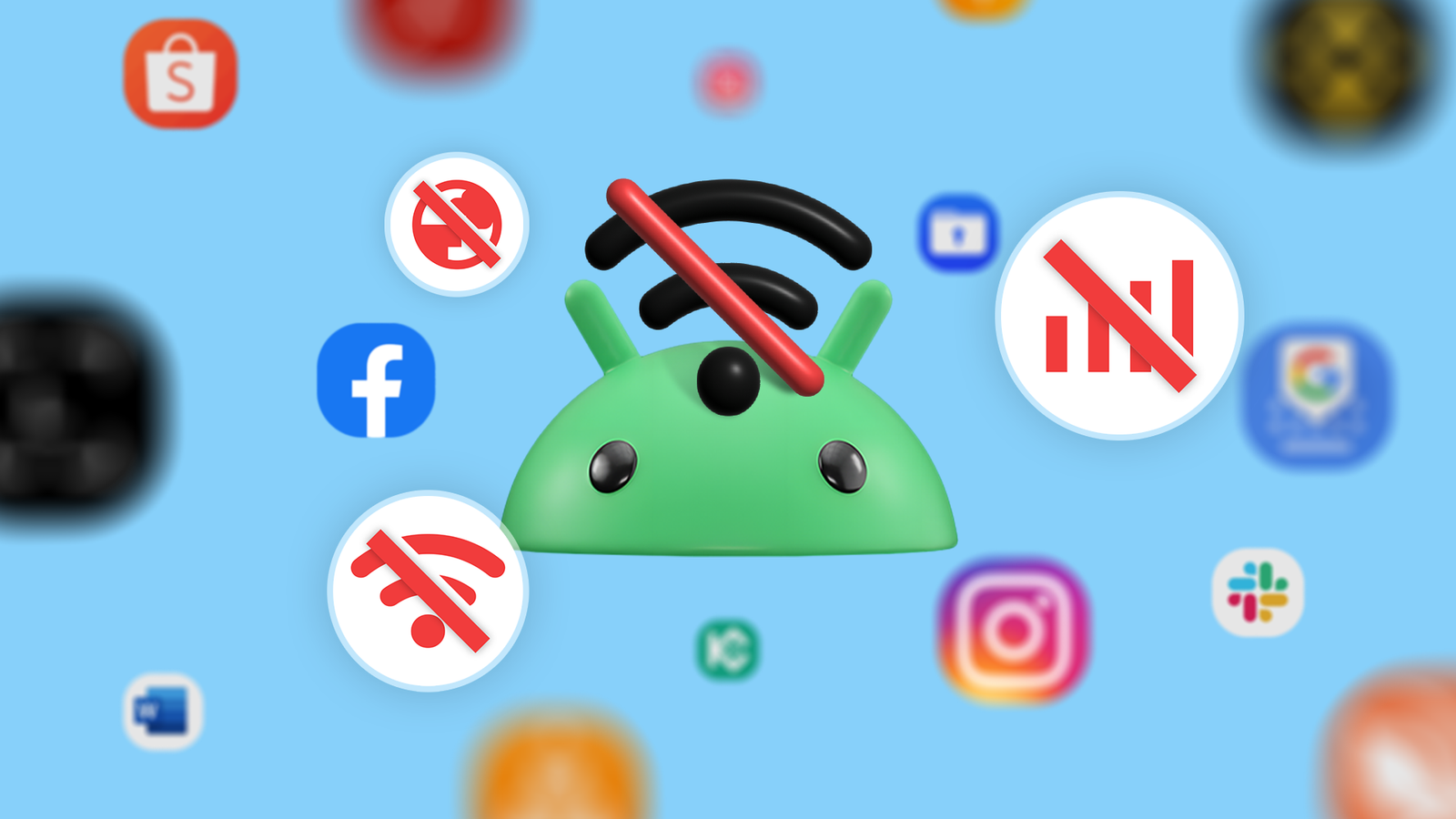

Зачем вообще отключать интернет для отдельных приложений
Не всем приложениям нужен доступ в интернет. Многие используют сеть только для отправки аналитики или показа рекламы. Отключение интернета для таких приложений улучшает приватность и часто устраняет навязливые рекламные стенки. Кроме того, приложения, работающие в фоне, потребляют заряд батареи и мобильный трафик. Если приложение одинаково полезно в офлайне, отключение доступа решит сразу несколько проблем.
Почему нужен сторонний инструмент
Стоковый Android до сих пор не предоставляет удобный встроенный интерфейс для блокировки интернета по приложению в любой версии, включая Android 16. Производительские оболочки иногда добавляют похожие функции, но это непостоянно. NetGuard работает без root, поэтому подходит для большинства устройств. Он фильтрует трафик через локальный VPN, что позволяет отдельно контролировать Wi‑Fi и мобильные данные для каждого приложения.

Credit: Lucas Gouveia / How-To Geek | Tanveer Anjum Towsif / Shutterstock
Кому это полезно
- Пользователям, которые хотят меньше рекламы.
- Владельцам ограниченных тарифов мобильного интернета.
- Тем, кто заботится о приватности и не хочет, чтобы приложения отправляли данные в фоне.
- Любителям автономной игры или использования офлайн‑функций.
Важно: NetGuard не требует root, но он использует локальный VPN. Это значит, что вы не сможете одновременно использовать другой VPN‑сервис для всего трафика.
Краткое сравнение подходов
- Root + iptables/AFWall+: максимальный контроль, сложная настройка, риск для системы.
- Производительские настройки (если есть): удобство, но редко доступны и неполны.
- NetGuard (локальный VPN): баланс простоты и контроля, не требует root, работает на большинстве устройств.
Установка и базовая настройка NetGuard — пошагово
- Установите NetGuard из Google Play или F‑Droid.
- Откройте приложение и включите большой переключатель сверху.
- При первом запуске разрешите использованию локального VPN (система запросит подтверждение).
- Разрешите приложению работать в фоне. Если вы пропустили запрос, откройте настройки NetGuard и отключите оптимизацию батареи, выбрав «Не разрешать» для фоновой оптимизации.
- На дашборде вы увидите список приложений с иконками Wi‑Fi и мобильных данных рядом с каждым.
Принцип простой: зелёная иконка значит доступ разрешён; красная — доступ заблокирован. Коснитесь иконки рядом с приложением, чтобы переключить разрешение.
Режим блокировки трафика и исключения
Если нужно мгновенно заблокировать интернет для всех приложений, включите «Режим блокировки трафика». Для этого нажмите ⋮ в правом углу и отметьте «Режим блокировки трафика». В нём вы можете добавить исключения — приложения, которым всё ещё нужен доступ. Нажмите название приложения в списке и включите «Разрешить в режиме блокировки», чтобы добавить его в белый список.
Гранулярная настройка доступа по состоянию экрана
Можно задавать правила для состояния экрана:
- Разрешить доступ, только когда экран включён.
- Блокировать, когда экран выключён.
Для этого выключите Wi‑Fi или мобильные данные через быстрые переключатели рядом с приложением, затем нажмите имя приложения, чтобы открыть дополнительные фильтры и задать поведение при включённом и выключенном экране.

Быстрый доступ через панель быстрых настроек
Чтобы не открывать приложение каждый раз, добавьте NetGuard в панель быстрых настроек:
- Потяните шторку быстрых настроек вниз.
- Нажмите иконку редактирования.
- Перетащите плитку NetGuard в активную область.

Ограничения и случаи, когда это не сработает
- Google Play Services и системные службы. NetGuard не всегда может фильтровать системные компоненты и сервисы, через которые показывается реклама или приходят push‑уведомления. В таких случаях блокировать интернет для пользовательского приложения бесполезно.
- Встроенные в систему менеджеры загрузок могут получать трафик, даже в режиме блокировки.
- Конфликт с другими VPN. Невозможно одновременно использовать NetGuard и другой VPN‑клиент для маршрутизации всего трафика.
- Некоторые приложения могут деградировать по функционалу при отключении фона (отсутствие уведомлений, синхронизации и т. п.).
Альтернативные подходы
- Использовать браузерные решения и блокировщики рекламы для уменьшения рекламных показов.
- Настройки самой оболочки Android (если ваша прошивка это поддерживает) для ограничения фоновой активности приложения.
- Root‑решения для полного контроля над сетевыми правилами — подходят только опытным пользователям.
Простая методология принятия решения (мини‑метод)
- Определите цель: уменьшить рекламу, сэкономить трафик, повысить приватность.
- Проверьте, нужна ли этому приложению связь в фоне.
- Попробуйте временно заблокировать доступ и оцените функциональность.
- Если критично работаете с уведомлениями, добавьте приложение в белый список.
- Наблюдайте 24–72 часа и корректируйте правила.
Рекомендуемая последовательность действий для разных ролей
Пользователь (основной):
- Установить NetGuard.
- Включить базовую блокировку для приложений, которые явно не требуют сети.
- Проверить уведомления и добавлять в белый список при необходимости.
Просунутый пользователь / администратор:
- Настроить правила для состояния экрана.
- Включить логирование попыток подключения для аудита.
- Проверить, какие домены запрашивает приложение (через логи) и при необходимости заблокировать или оставить в белом списке.
Родитель / опекун:
- Включить «Режим блокировки трафика» и добавить в белый список только необходимые приложения для ребёнка.
- Следить за обновлениями приложений — некоторые обновления могут потребовать доступа к сети.
Контрольный список для внедрения (SOP)
- Установить NetGuard из доверенного источника.
- Разрешить использование локального VPN.
- Отключить оптимизацию батареи для NetGuard.
- Настроить базовые правила для всех приложений.
- Активировать логирование (при необходимости) и анализировать попытки соединений.
- Добавить переключатель NetGuard в панель быстрых настроек.
Пример дерева решений (tрафик разрешён / заблокирован)
flowchart TD
A[Нужен интернет этому приложению?] -->|Да| B[Требуется в фоне?]
A -->|Нет| C[Блокировать Wi‑Fi и мобильные данные]
B -->|Да| D[Разрешить в фоне только критическим приложениям]
B -->|Нет| C
D --> E{Проблемы с уведомлениями?}
E -->|Да| F[Добавить в белый список]
E -->|Нет| G[Оставить разрешение]Конфиденциальность и соответствие требованиям
NetGuard работает локально и не отправляет ваши правила на какие‑то внешние серверы по умолчанию. Однако сами приложения могут пытаться отправлять данные, когда вы разрешаете им доступ. Для соответствия требованиям GDPR/локальным законам следует:
- Не давать доступ в интернет приложениям, которые не нужны для сервиса.
- Проверять политику конфиденциальности используемых приложений.
- Для корпоративных устройств согласовать политику сетевого доступа с ИТ‑отделом.
Практические примеры использования
- Оффлайн‑игры: отключите доступ у игр, чтобы убрать полноэкранную рекламу.
- Приложения камеры или заметок: разрешите только Wi‑Fi (для резервного копирования по дому).
- Социальные сети: разрешить доступ только при открытом экране, чтобы получать новые сообщения только в активном использовании.
Когда лучше отказаться от блокировки
- Если приложение критично для работы (например, корпоративный мессенджер) и требует постоянного подключения.
- Если вы используете VPN‑клиент, который должен обрабатывать весь трафик.
- Когда системные уведомления зависят от Google Play Services, и их блокировка нарушит нужный процесс.
Критерии приёмки
- Приложение не получает сетевой доступ при отключённых иконках Wi‑Fi и мобильных данных.
- Разрешённые приложения в белом списке продолжают получать доступ в режиме блокировки.
- NetGuard работает после перезагрузки устройства (убрана оптимизация батареи).
Короткое объявление для команды или пользователей (100–200 слов)
NetGuard — это простое и безопасное решение для управления доступом приложений в интернет без необходимости root. Оно использует локальный VPN, чтобы блокировать Wi‑Fi и мобильные данные по отдельности для каждого приложения. Это помогает уменьшить количество рекламы, сэкономить трафик и повысить приватность. Добавьте NetGuard в панель быстрых настроек для быстрого включения или выключения правил. Обратите внимание: NetGuard не работает одновременно с другим VPN, и некоторые системные сервисы могут оставаться доступными. Протестируйте правила в течение 1–3 дней и при необходимости добавьте приложения в белый список.
Итог
NetGuard даёт гибкий и безопасный способ контролировать интернет‑доступ приложений без root. Метод особенно полезен для экономии трафика, снижения количества рекламы и повышения приватности. Однако учитывайте ограничения: конфликт с другими VPN и часть системных сервисов, которые могут продолжать работать. Начните с небольшого списка приложений, протестируйте поведение, затем расширяйте или сужайте правила по потребности.
Похожие материалы
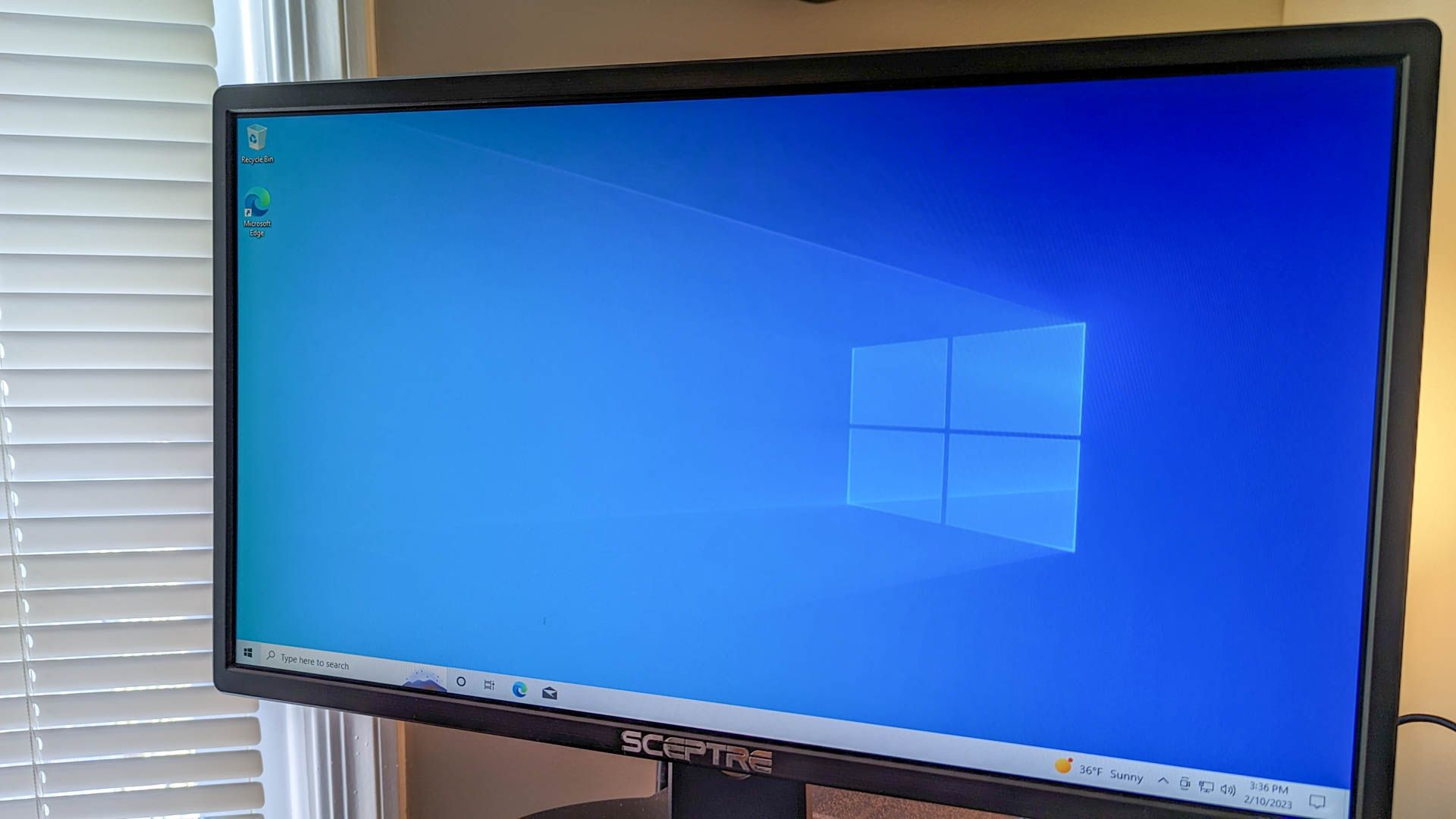
Как сбросить и перезапустить OneDrive в Windows 10
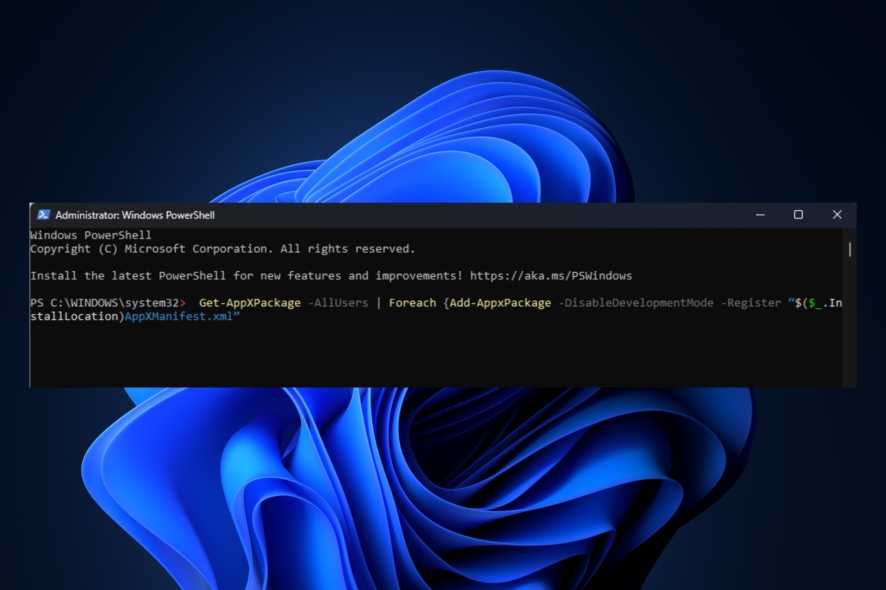
Исправление ошибки Windows 0x80072eff
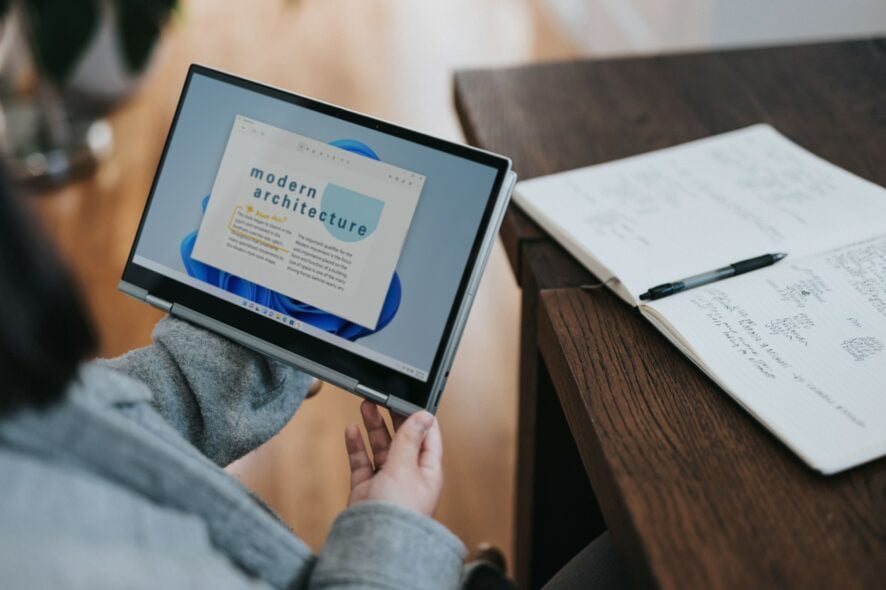
Режим планшета в Windows 11: как работает и как устранить проблемы

React CRUD с Supabase — пошагово
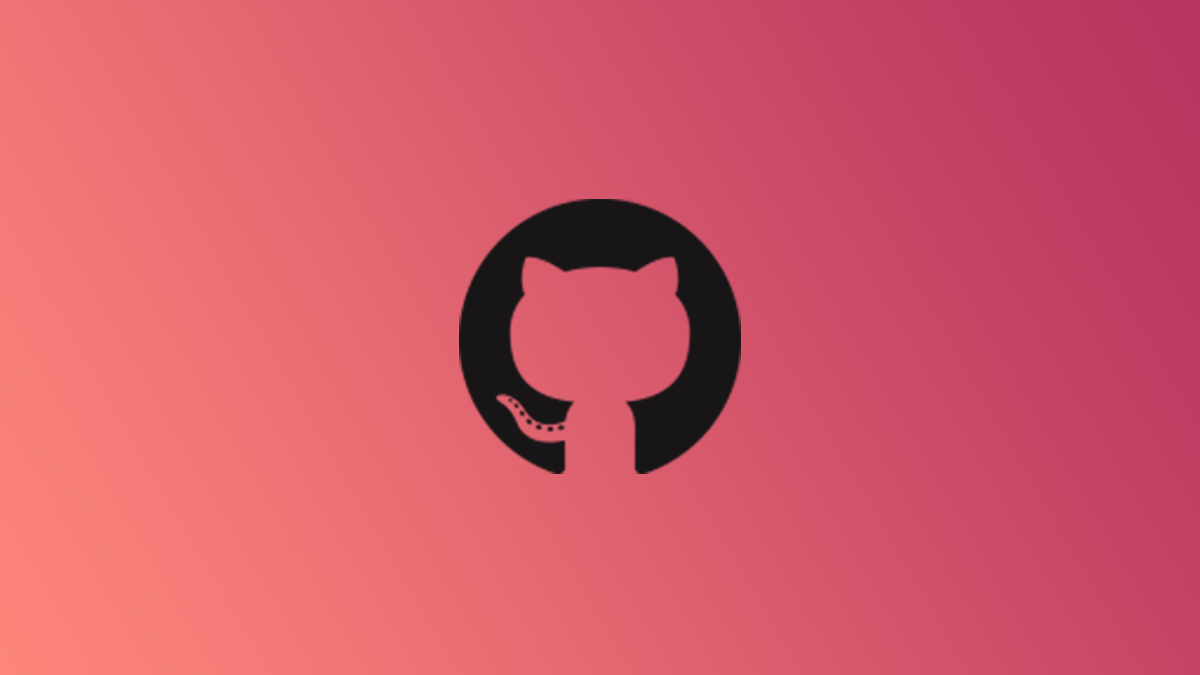
Защита веток GitHub — настройка и лучшие практики
